> 録画する > 番組表(Gガイド)でできること >
番組表の設定をする
お気に入り番組表を設定する
1番組表を表示中に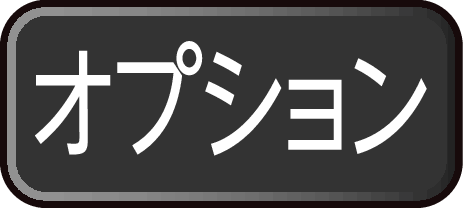 を押す
を押す
2番組表設定 お気に入り番組表設定を選んで
お気に入り番組表設定を選んで を押す
を押す
3放送の種類・チャンネルを選んで を押す
を押す
番組のジャンルを色分けして表示する
番組をジャンル別に色分けすれば、見たい番組を探すときに便利です。
お買い上げ時に設定されている色分けを以下の操作で変更できます。
1番組表を表示中に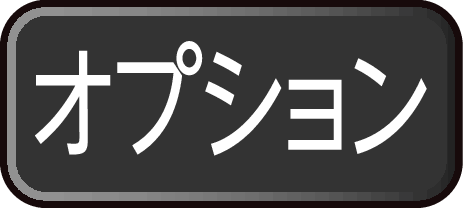 を押す
を押す
2番組表設定 ジャンルカラー設定を選んで
ジャンルカラー設定を選んで を押す
を押す
ジャンルカラー設定一覧が表示されます。
3色分けするジャンルを選んで を押す
を押す
![]() が表示されます。
が表示されます。
番組表に戻るには を数回押してください。
を数回押してください。
番組表に戻ると、設定したジャンルと一致する番組の番組欄が色分けして表示されます。
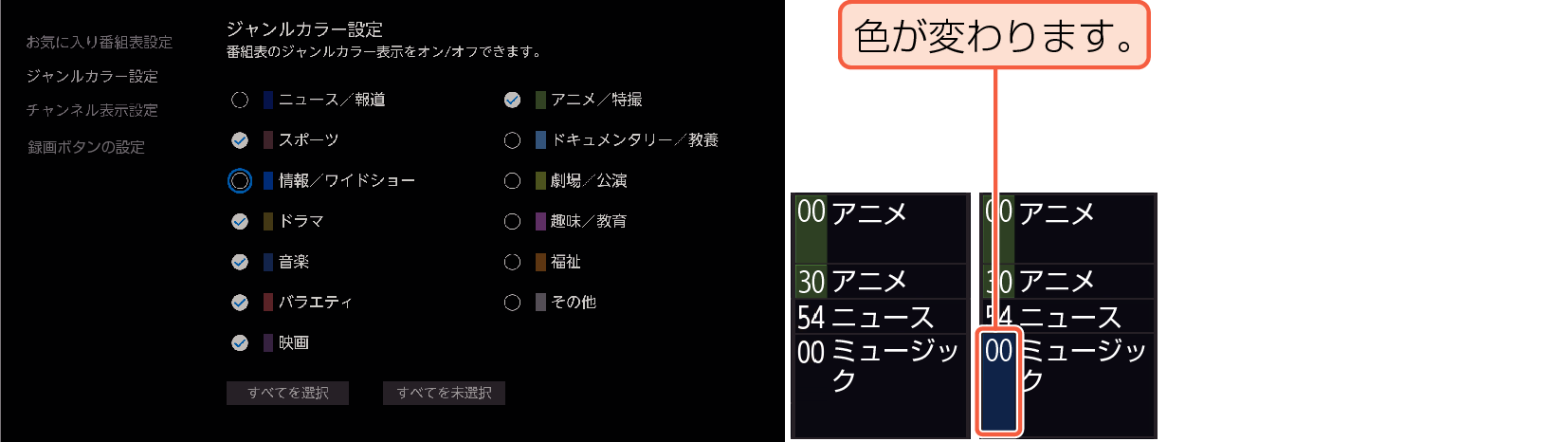
色分けを解除したいときは
手順  で
で![]() を解除する
を解除する
番組表に表示されるチャンネル数などを変更する
1番組表を表示中に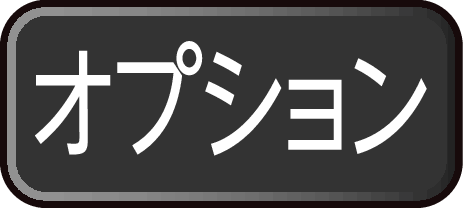 を押す
を押す
2番組表設定 チャンネル表示設定を選んで
チャンネル表示設定を選んで を押す
を押す
3設定を変更する項目を選んで を押す
を押す
表示チャンネル数設定などを、お好みの設定に変更してください。
選択されている番組枠の拡大表示を設定する
1番組表を表示中に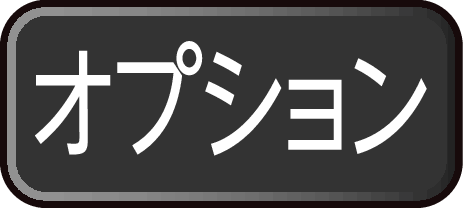 を押す
を押す
2番組表設定 チャンネル表示設定を選んで
チャンネル表示設定を選んで を押す
を押す
3選択中番組枠を拡大表示するを選んで を押す
を押す
押すたびにオン/オフが切り換わります。
リモコンの録画ボタンから一発予約や録画する際の録画先を設定する
番組表から一発予約したり、放送視聴中に録画した場合の録画先を設定できます。
1番組表を表示中に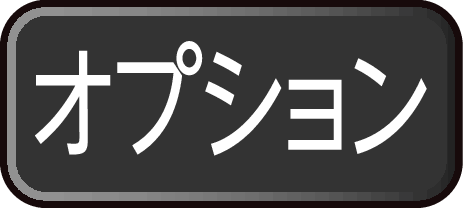 を押す
を押す
2番組表設定 録画ボタンの設定を選んで
録画ボタンの設定を選んで を押す
を押す
3本体またはUSB-HDDを選んで を押す
を押す
お買い上げ時は本体に設定されています。
USB-HDDに設定した状態で、本機に登録済みのUSBハードディスクが接続されていない場合は、予約/録画先は本体になります。USBハードディスクを通常録画用として登録する